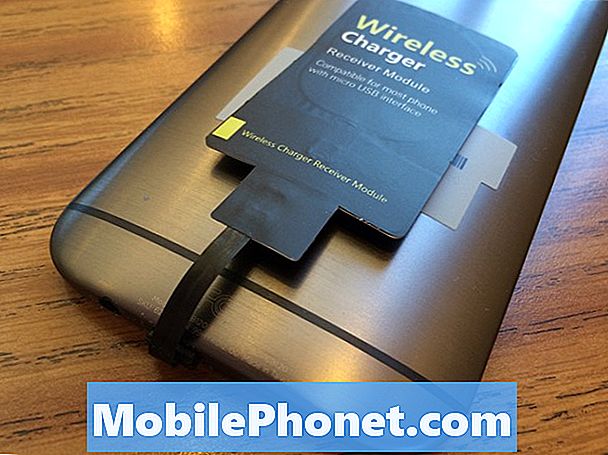Obsah
- Čo spôsobuje, že sa váš Google Pixel 2 XL sám automaticky reštartuje?
- Čo robiť s vaším Google Pixel 2 XL, ktorý sa náhodne reštartuje sám?
Bez ohľadu na to, ako dobre je aplikácia štruktúrovaná, vždy existuje šanca, že sa v nej vyskytnú chyby. To isté platí aj o smartfónoch všeobecne. Bez ohľadu na to, ako optimalizovanú platformu používajú, vždy sa môže stať, že sa niečo pokazí. A jeden z týchto nevyhnutných problémov so zariadením je v bootloop. V skutočnosti sa to javí ako jeden z najrozšírenejších problémov, ktoré sa dnes vyskytujú v mnohých zariadeniach s Androidom, či už v tablete alebo smartfóne.
Aj luxusné varianty môžu tejto otázke kedykoľvek podľahnúť. V tomto príspevku sa budeme zaoberať podobným problémom na konkrétnom smartfóne so systémom Android - telefónom Google Pixel 2 XL. Ak tento telefón vlastníte a ste tu pre pomoc pri riešení príslušného problému, pri ktorom sa zariadenie automaticky reštartuje, potom je tento obsah určený pre vás. Ak chcete problém vyriešiť na svojom zariadení, neváhajte sa obrátiť na dané pokyny a demonštrovať potenciálne riešenia náhodných problémov s bootloopom na slúchadle Google Pixel 2 XL.
Pre tých, ktorí hľadajú riešenie iného problému, prejdite na stránku riešenia problémov s formátom A3, pretože sme už riešili niektoré z najbežnejších problémov s týmto telefónom. Prejdite si stránku a nájdite problémy, ktoré sa vám podobajú, a použite riešenia, ktoré sme navrhli. Ak pre vás nepracujú alebo ak stále potrebujete našu pomoc, kontaktujte nás kedykoľvek prostredníctvom nášho dotazníka o problémoch so systémom Android.
Čo spôsobuje, že sa váš Google Pixel 2 XL sám automaticky reštartuje?
Tento problém môže spôsobiť veľa faktorov. Najčastejším vinníkom sú zlé aplikácie. Niektoré aplikácie môžu byť niekedy nečestné, poškodené alebo niekedy zlyhajú. Ak k tomu dôjde, existuje väčšia šanca na ovplyvnenie celého systému. Aplikácie sú súčasťou systému inteligentných telefónov ako celku, takže ak s aplikáciou niečo nie je v poriadku, nakoniec sa môže pokaziť aj prevádzka zariadenia. Ak sa problém vyskytne iba pri používaní konkrétnych aplikácií v zariadení, považujte to za základnú príčinu.
Chybná aktualizácia môže spôsobiť rovnaký problém aj na vašom zariadení so systémom Android. V skutočnosti môžete vidieť veľa sťažností týkajúcich sa smartfónov, ktoré sa po inštalácii novej aktualizácie náhle správajú čudne. V takom prípade aktualizácia pravdepodobne obsahuje niektoré chyby, ktoré spôsobujú nestabilitu, poškodenie a teda chybovosť systému.
Tento príznak môžu vyvolať aj problémy s pamäťou, napríklad keď už dochádza vnútorná pamäť. Aj keď to nie je pravdepodobné, pretože to, čo máte, je nové a vysokokapacitné zariadenie, v rámci postupov riešenia problémov stále stojí za to skontrolovať stav pamäte.
Okrem softvéru môžu byť v niektorých prípadoch na vine aj hardvérové problémy (fyzické alebo tekuté poškodenie).Napríklad, ak váš smartphone začne pôsobiť divne, zlyhá alebo sa reštartuje sám po páde alebo vystavení tekutinám. Je možné, že sa v batérii alebo iných fyzických súčastiach telefónu nahromadilo tekuté poškodenie alebo že došlo k ich vytrhnutiu z dôvodu pádu. Existujú aj niektoré prípady, v ktorých je problém spojený s uviaznutým tlačidlom, ako keď dôjde k zaseknutiu tlačidla napájania. Aby ste to vylúčili z možnej príčiny, skontrolujte a ubezpečte sa, že v otvorení tlačidla nie je nič zaseknuté. Ak používate ochranné puzdro, uistite sa, že puzdro vôbec netlačí na tlačidlo. Pre problémy súvisiace s hardvérom by už, bohužiaľ, bola potrebná technická služba.
Čo robiť s vaším Google Pixel 2 XL, ktorý sa náhodne reštartuje sám?
Ak je to možné, pokúste sa zistiť, či ide o problém s hardvérom alebo softvérom. Pokiaľ hardvérové komponenty fungujú, budete mať vyššiu šancu na odstránenie problému vykonaním niektorých použiteľných riešení vrátane štandardných postupov uvedených nižšie.
Prvé riešenie: Reštart alebo vynútený reštart.
Drobné problémy so softvérom sa často odstránia reštartom alebo mäkkým resetom. Ak narazíte na problém prvýkrát, potom je to pravdepodobne iba jedna z mnohých náhodných závad, ktoré je možné napraviť reštartovaním zariadenia. Ak ste zariadenie ešte nereštartovali, mali by ste to urobiť hneď. Mäkký reset sa vykonáva vypnutím zariadenia na približne 30 sekúnd a následným opätovným zapnutím.
- Takže do toho a stlačte Moc tlačidlo na niekoľko sekúnd a potom klepnite na túto možnosť Vypnúť. Po uplynutí času stlačte Vypínač znova, kým sa zariadenie nezapne.
V prípade, že vaše zariadenie po neustálom reštarte (zaseknuté v bootloope) zamrzne, môžete namiesto toho vykonať nútený reštart.
- Ak chcete vynútiť reštartovanie telefónu Pixel 2 XL, stlačte a podržte ikonu Vypínač po dobu asi 10 až 20 sekúnd alebo kým sa nezapne napájanie.
Oba tieto reštarty nebudú mať vplyv na vaše údaje, pokiaľ postupujete správnym spôsobom.
Druhé riešenie: Spustite počítač v bezpečnom režime a diagnostikujte aplikácie.
Zavedenie do bezpečného režimu vám môže pomôcť identifikovať problém, či už je spôsobený aplikáciou tretej strany alebo nie. Keď je vaše zariadenie spustené v bezpečnom režime, všetky aplikácie a služby tretích strán sú dočasne deaktivované.
Postupujte podľa týchto pokynov na uvedenie telefónu do bezpečného režimu alebo diagnostického stavu, aby ste určili, či aplikácia tretej strany spôsobuje automatické reštartovanie telefónu, aj keď nie je spustený:
- Keď je zariadenie zapnuté, stlačte a podržte ikonu Vypínač až pokým Vypnúť Zobrazí sa výzva, potom tlačidlo uvoľnite.
- Klikni a podrž Vypnúť možnosť až do Reštartujte počítač do bezpečného režimu výzva sa zobrazí na obrazovke.
- Klepnite na Ok na potvrdenie. Váš telefón sa teraz reštartuje.
Počkajte, kým sa telefón úplne nenaštartuje. Mali by ste potom vidieť Bezpečnostný mód v ľavom dolnom rohu domovskej obrazovky alebo uzamknutej obrazovke po reštartovaní.
Alternatívny spôsob zavedenia zariadenia Google Pixel 2 XL do bezpečného režimu
V prípade, že vaše zariadenie zamrzne alebo reaguje, môžete do bezpečného režimu prejsť alternatívnou metódou. Postupuje sa takto:
- Stlačte a podržte Moc dovtedy, kým sa nezobrazia možnosti ponuky.
- Klepnite na Vypnúť z daných možností.
- Nechajte zariadenie na niekoľko sekúnd vypnúť.
- Potom stlačte a podržte Vypínač kým sa nezobrazí logo Google. potom uvoľnite tlačidlo.
- Keď je logo Google stále na obrazovke, stlačte a podržte ikonu Tlačidlo zníženia hlasitosti.
- Keď uvidíte Bezpečnostný mód štítku v ľavom dolnom rohu odomykacej obrazovky uvoľnite tlačidlo.
V bezpečnom režime otestujte funkčnosť zariadenia a aplikácie. Ak problém zmizol v bezpečnom režime, reštartujte telefón a potom skúste odstrániť aplikácie, ktoré ste si nedávno stiahli. Po odstránení každej aplikácie reštartujte zariadenie a skontrolujte, či sa tým problém nevyriešil. Stačí si všimnúť aplikácie, ktoré ste odstránili, aby ste ich v prípade potreby mohli mať znova nainštalované.
Ak problém pretrváva v bezpečnom režime, spúšťačom nie je aplikácia tretej strany. Reštartujte zariadenie a potom vyskúšajte iné príslušné riešenia na riešenie problémov so systémovým softvérom.
Tretie riešenie: Skontrolujte stav pamäte / uvoľnite miesto.
Ak je interné úložisko vášho zariadenia takmer plné alebo plné, opäť môže dôjsť k problémom, ako je napríklad náhodné reštartovanie. V takom prípade budete musieť uvoľniť miesto, aby zariadenie správne fungovalo. Zo zariadenia môžete odstrániť nechcené aplikácie a nepoužívané súbory. Pomôcť môže aj vymazanie údajov z medzipamäte. Pre začiatočníkov tu je postup, ako skontrolovať pamäť alebo dostupné úložisko v telefóne Pixel 2 XL:
- Otvor nastavenie aplikácia
- Klepnite na Skladovanie.
Na ďalšej obrazovke skontrolujte, koľko úložného priestoru je k dispozícii. Ak je dostupné úložisko menej ako 10 percent, musíte z dôvodu zväčšenia úložného priestoru odstrániť časť obsahu.
Štvrté riešenie: Vykonajte vymazanie oddielu medzipamäte v režime obnovy.
Vymazanie oddielu vyrovnávacej pamäte vám môže pomôcť opraviť zariadenie Google Pixel 2 XL, ktoré sa automaticky reštartuje kvôli zložitým chybám softvéru vrátane poškodených dočasných súborov alebo údajov medzipamäte nachádzajúcich sa v oddiele medzipamäte systému. Pomáha tiež odstrániť všetky nechcené súbory, ktoré využívali miesto v pamäti a orezali úložisko, čím sa dosahuje lepší a plynulejší výkon. Postupuje sa takto:
- Vypnite telefón.
- Stlačte a podržte Znížiť hlasitosť a Moc súčasne, kým sa nezobrazí logo a telefón nezavibruje.
- Uvoľnite Moc tlačidlo, ale stále držte stlačené tlačidlo Znížiť hlasitosť tlačidlo až do režim obnovenia Zobrazí sa obrazovka.
- Stlačte tlačidlo Moc tlačidlo na reštartovanie zariadenia do režimu obnovenia.
- Použi Tlačidlo hlasitosti zvýrazniť Vymažte oblasť medzipamäte potom stlačte Moc tlačidlo na potvrdenie výberu.
- Stlačte tlačidlo Tlačidlo zníženia hlasitosti zvýrazniť Vymazať všetky údaje používateľa potom stlačte Moc tlačidlo na potvrdenie výberu.
- Počkajte, kým vaše zariadenie nevymaže zo systémového oddielu všetky medzipamäte alebo dočasné údaje.
- Potom stlačte Znížiť hlasitosťtlačidlo zvýrazniť Reštartujte systém teraz možnosť.
- Stlačte tlačidlo Moc tlačidlo na potvrdenie výberu.
Váš telefón sa potom reštartuje. Po reštartovaní skúste zistiť, či sa problém opakuje alebo nie. Ak pretrváva, zvážte obnovenie továrenských nastavení.
Piate riešenie: Obnovte výrobné nastavenia telefónu Google Pixel 2 XL.
Obnovením výrobných nastavení je možné vyriešiť rôzne zložité problémy so softvérom v smartfónoch. Chyby spôsobené napríklad chybnými aplikáciami alebo aktualizáciou softvéru, ktoré sú dostatočne pevné na to, aby odolali predchádzajúcim postupom, je možné vyriešiť úplným resetovaním systému. Jedinou nevýhodou je, že tento reset vymaže všetky osobné údaje, ktoré ste uložili do telefónu, pretože všetko sa vráti späť na pôvodné hodnoty z výroby. Z tohto dôvodu sa vopred odporúča vytvorenie zálohy všetkých vašich kritických údajov. Keď je všetko zálohované a pripravené, postupujte takto:
Obnovenie výrobných nastavení môžete vykonať pomocou nastavení telefónu. Tu je postup:
- Klepnite na nastavenie.
- Klepnite na Systém.
- Potom klepnite na Resetovať.
- Klepnite na Obnovenie továrenských dát.
- Vyberte Resetujte telefón.
- Ak sa zobrazí výzva, zadajte heslo zariadenia.
- Klepnite na Vymazať všetko na vymazanie všetkých údajov z interného úložiska telefónu.
Počkajte, kým zariadenie nevymaže všetky údaje, a potom vyberte možnosť Reštartovať.
Zistite, či problém po reštartovaní nezmizol. Ak všetko dobre dopadne, môžete pokračovať v počiatočnom nastavení.
Ak váš Google Pixel 2 XL nereaguje, môžete vykonať alternatívny reset pomocou hardvérových klávesov. Tu je postup:
- Uistite sa, že je telefón vypnutý.
- Stlačte a podržte Moc a Znížiť hlasitosť tlačidlá, kým sa nezobrazí režim bootloaderu, potom tlačidlo uvoľnite. Predstavuje to Robot Android obrázok s Štart štítok na vrchu.
- Stlačte tlačidlo Znížiť hlasitosť tlačidlo vyberte Režim obnovenia potom stlačte Moc tlačidlo na potvrdenie výberu. Po vykonaní tohto postupu bude váš telefón blikať Štart Google obrazovka a potom sa reštartuje Režim obnovenia.
- Keď uvidíte Android obrázok robota s výkričníkom vo vnútri červeného trojuholníka s Bez velenia štítok dole, stlačte a podržte Vypínač.
- Stlačte tlačidlo Zvýšte hlasitosťn raz, potom uvoľniť Vypínač.
- Použi Tlačidlo hlasitosti vybrať Zmazať údaje / obnoviť továrenské nastavenia možnosť z Obnova systému Android obrazovka.
- Vyberte Áno na potvrdenie.
- Počkajte, kým sa proces obnovenia továrenských nastavení nedokončí.
- Vyberte Reštartujte systém teraz.
Po dokončení procesu obnovenia továrenských nastavení a reštartu nastavte svoje zariadenie.
Potom skontrolujte, či sa tým problém vyrieši. Ak problém pretrváva aj po obnovení továrenských nastavení, pravdepodobne ide o problém s hardvérom. To znamená potrebu servisu alebo opravy.
Ďalšie návrhy (ak existujú)
Ak máte niektoré aplikácie spustené na pozadí, skúste tieto aplikácie ukončiť. Ktorákoľvek z týchto aplikácií mohla zlyhať a nakoniec spôsobiť nestabilitu systému. Vypnutie týchto aplikácií a služieb na pozadí Prejsť na Nastavenia-> Aplikácie a oznámenia-> Informácie o aplikácii-> potom klepnite na aplikáciu, ktorú chcete zavrieť. Potom klepnite na Vynutene zastavenie na potvrdenie. To isté urobte aj s ostatnými aplikáciami a službami bežiacimi na pozadí.
Ak sa váš Google Pixel 2 XL aj po vykonaní všetkých vyššie uvedených postupov problém sám reštartuje, preneste problém na podporu spoločnosti Google. Urobte tak najmä vtedy, ak sa problém začal po nainštalovaní aktualizácie softvéru.
Príspevky, ktoré by vás tiež mohli zaujímať:
- Ako opraviť váš Samsung Galaxy A3 (2017), ktorý sa stále reštartuje sám [Sprievodca riešením problémov]
- Samsung Galaxy A3 sa nebude nabíjať kvôli varovaniu „bola zistená vlhkosť“ [Sprievodca riešením problémov]
- Ako opraviť Samsung Galaxy A3, ktorý uviazne v bootovacej slučke, nebude pokračovať v bootovaní [Sprievodca riešením problémov]
- Ako opraviť Samsung Galaxy A3, ktorý má čiernu obrazovku a nebude reagovať, ale softvérové tlačidlá svietia [Sprievodca riešením problémov]
- Ako opraviť váš Samsung Galaxy A3 (2017), ktorý sa stále reštartuje sám [Sprievodca riešením problémov]
- Ako opraviť Samsung Galaxy A3 (2017), ktorý uviazol v bootloop [Sprievodca riešením problémov]